Kako spajati i deliti PDF fajlove uz pomoć PDF Merger & Splitter u Windows-u 10
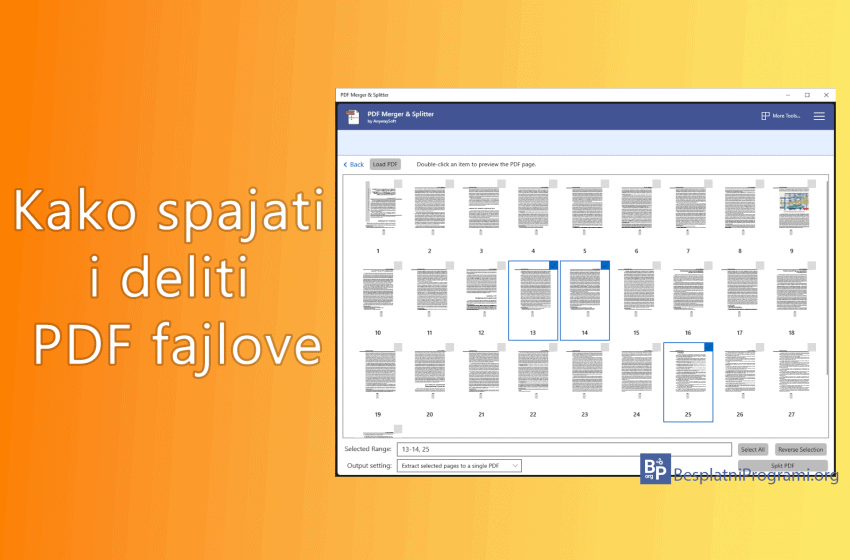
Kako spajati i deliti PDF fajlove? Rad sa PDF-ovima može biti nezgodan, posebno ako pokušavate da spojite više PDF dokumenata ili da podelite jedan PDF dokument. PDF Merger & Splitter je sjajan, a potpuno besplatan program koji će vam olakšati ovaj postupak i to u samo nekoliko klikova. Pogledajte kako kako spojiti pdf i kako podeliti pdf fajl u našem videu.
Video transkript:
- U polju za pretragu ukucajte microsoft store
- Kliknite na Microsoft Store
- U polju za pretragu ukucajte pdf merger & splitter i kliknite na prvi dobijeni rezultat
- Kliknite GET pa Install (u videu je samo Install zato što je program predhodno bio instaliran)
- Kliknite na Launch
- Za spajanje PDF fajlova kliknite na Merge PDF
- Kliknite na Add PDFs
- Odaberite fajlove koje želite da spojite
- Kliknite na Merge PDF
- Odaberite gde želite da sačuvate fajl i kliknite na Save
- Za deljenje PDF fajlova kliknite na Split PDF
- Kliknite na Load PDF
- Odaberite fajl koji želite da podelite i kliknite na Open
- Odaberite od koje do koje strane želite da podelite fajl
- Kliknite na Split PDF
- Odaberite gde želite da sačuvate fajl i kliknite na Select Folder
Platforma:
Windows 10 u verziji 17134.0 ili novijoj
Ukoliko želite da menjate sam sadržaj dokumenata, pogledajte naše uputstvo za izmenu sadržaja PDF fajlova.
Ocenite:
Šerujte:
na Facebook
na LinkedIn
na Twitter
Pošaljite:
na Viber
na WhatsApp
na Telegram
na Messenger
![]() na Mejl
na Mejl





